Converter4Video-视频格式转换器-Converter4Video下载 v2021.7官方版本
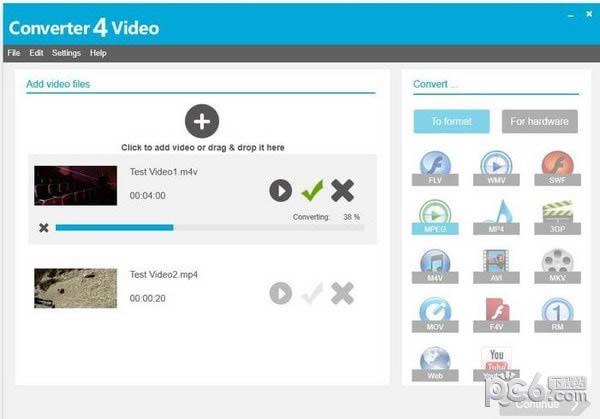
- 软件类型:媒体软件
- 软件语言:简体中文
- 授权方式:免费软件
- 更新时间:2023-05-14
- 阅读次数:次
- 推荐星级:
- 运行环境:WinXP,Win7,Win10,Win11
Abelssoft Converter4Video是一款视频转换工具,软件能够转换多种格式的视频,转换速度快,易于处理,支持格式多样,操作方便,界面直观,有需要的可以下载。
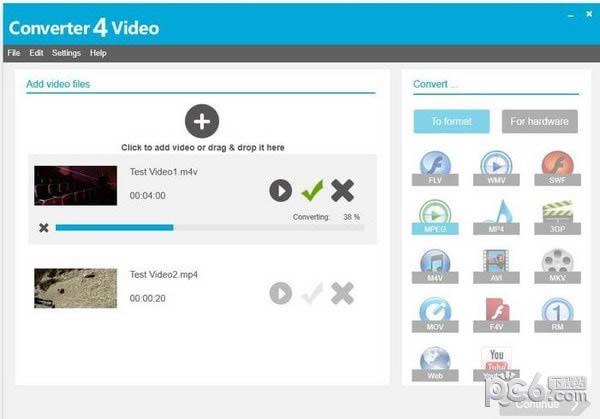
功能介绍
1、快速视频转换
Converter4Video部署了最新的转换和压缩技术,以确保视频转换而不会造成任何损失或损失。
2、易于处理
由于非常直观的处理,使用Converter4Video进行视频转换变得简单,因此您不需要任何先前的知识。
3、广泛的支持格式
Converter4Video支持几乎所有流行的格式转换或转换。您只需选择所需的格式,Converter4Video将完成剩下的工作。
4、处理网络视频
遗憾的是,网络不支持所有现有格式。但Converter4Video可以处理您的视频文件,以便轻松嵌入网站。
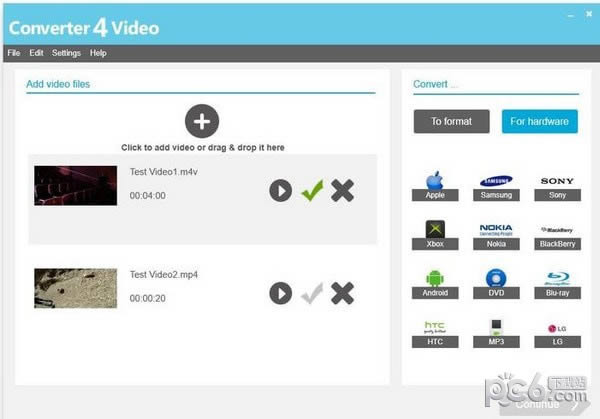
软件特色
1、所有格式的视频转换
Converter4Video提供所有已建立的视频格式,使您可以将视频转换为这些格式的任何格式。
2、硬件特定转换
Converter4Video支持所有知名智能手机和平板电脑的流行型号。
使用方法
1、添加视频
用户可以通过以下方法添加视频:
点击“加号”按钮:通过鼠标点击-按钮,您将获得经典Windows文件对话框,您可以简单地选择视频文件。
通过“文件”菜单:单击“文件”菜单,然后单击“添加视频”菜单项,您将看到相同的对话框。
通过拖放:添加视频最直观的方法是用鼠标拖动它并将其放在转换器4视频中心的白色面板中。您还可以选择多个视频并以相同的方式拖放它们。
2、播放预览
作为Converter4视频的亮点之一,您可以在不使用任何其他媒体播放器软件的情况下在内部播放添加的视频。因此,必须选择要播放的视频文件,直到出现绿色符号。然后单击播放按钮。如果视频文件扩展名为*.avi或*.mp4,预览播放器将直接播放。如果没有,则需要进行内部转换,以便将此文件处理为适当的格式。也许你以后会需要这个转换,所以你不需要再做一次!
3、将视频转换为格式
在Converter4Video中,您可以通过任何方式找到目标格式,因为Converter4Video支持大约12种最常见的格式。这个过程非常直观:
从程序用户界面选择视频文件,然后单击“格式化”按钮,从概述中选择目标格式。然后,您必须单击将激活的“继续”按钮。

